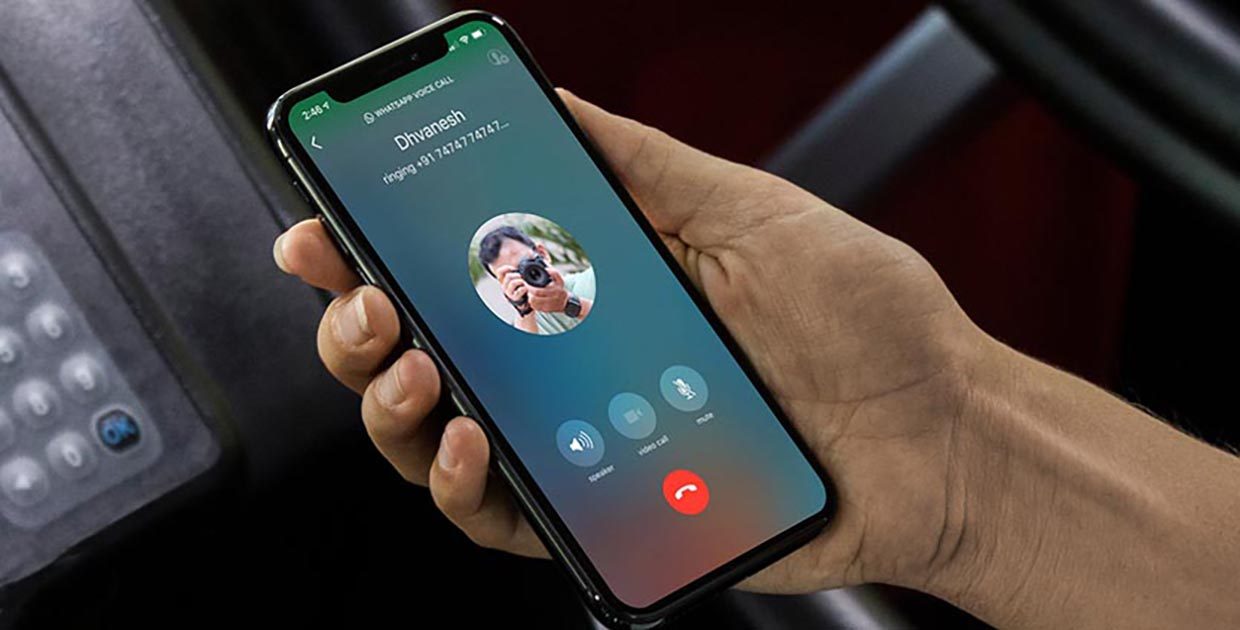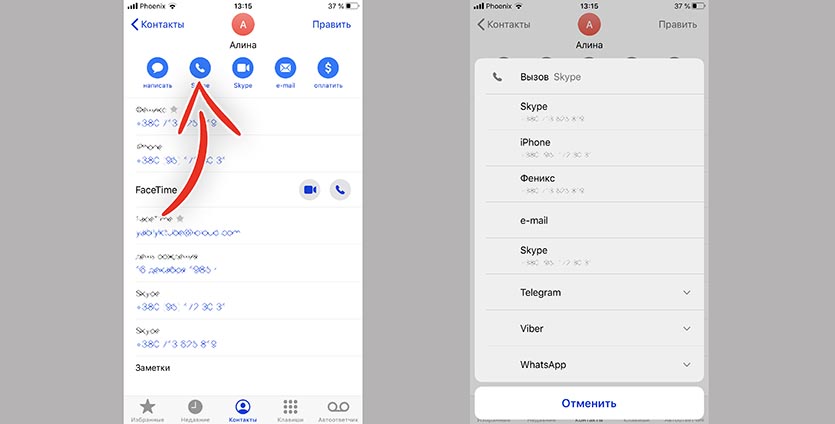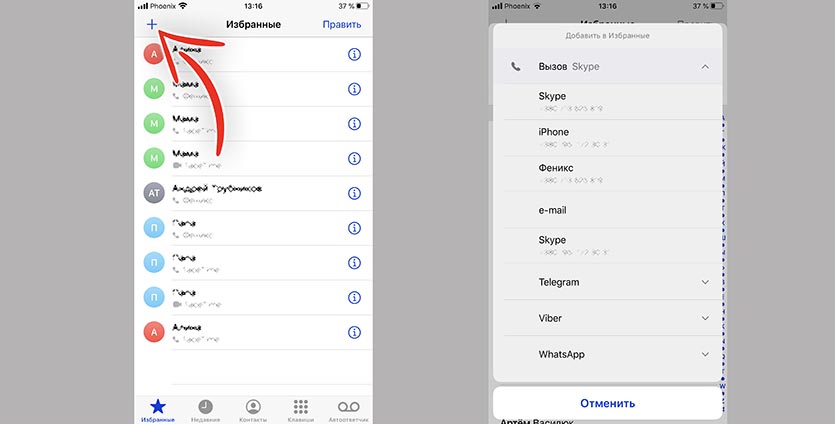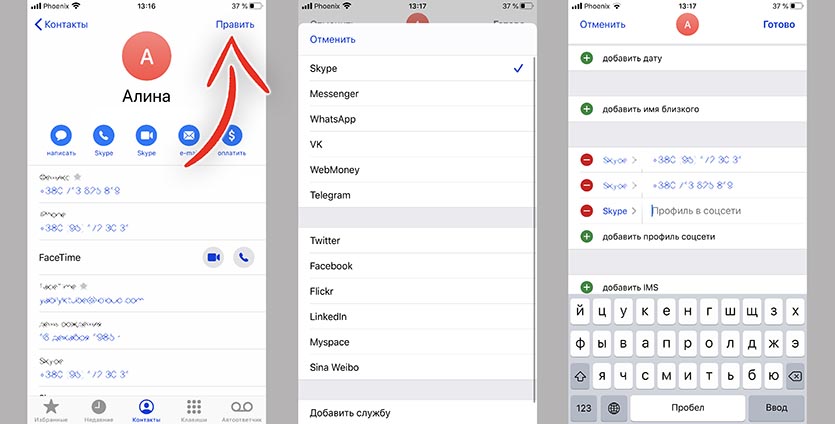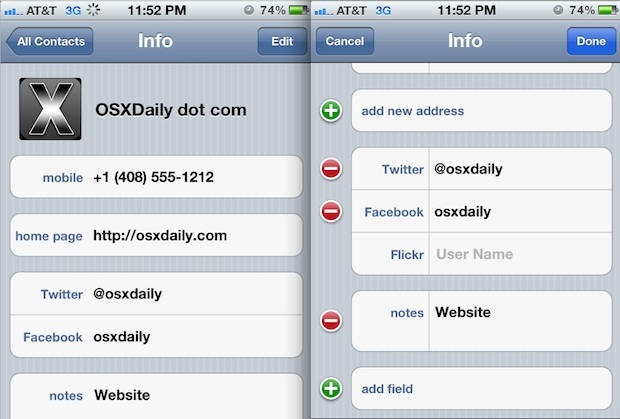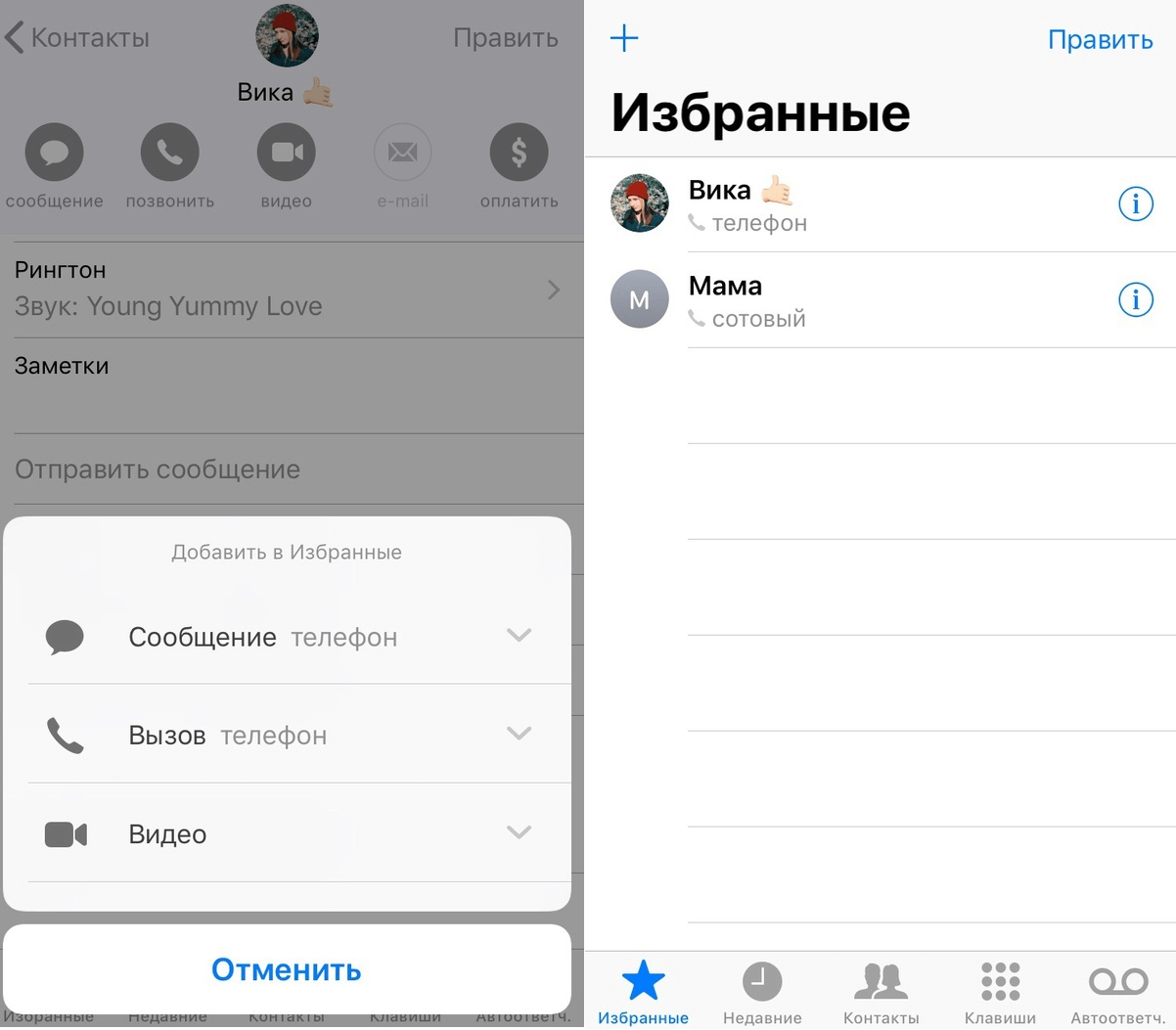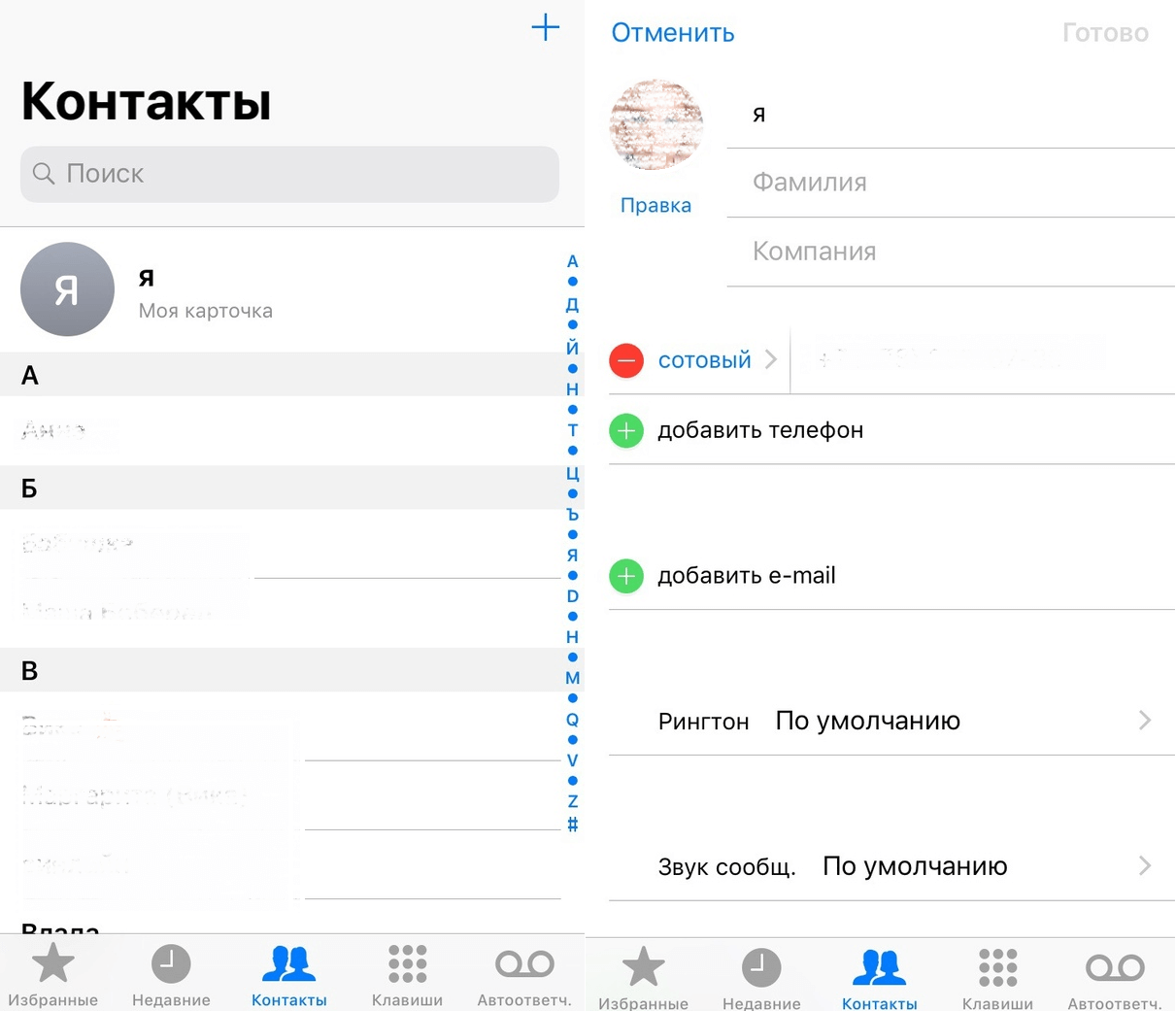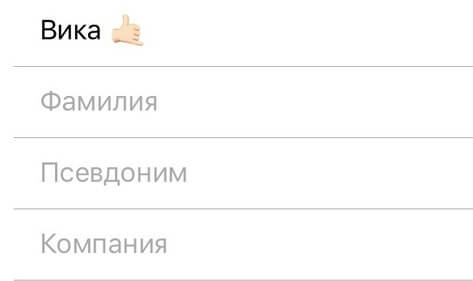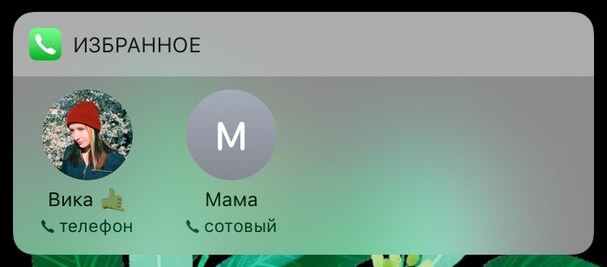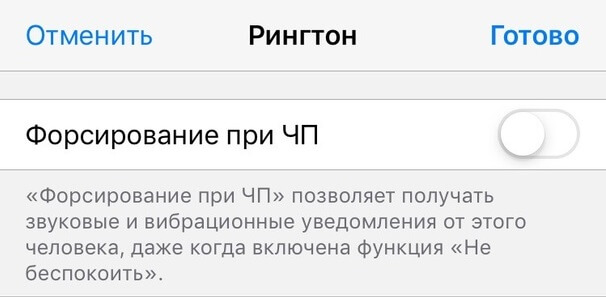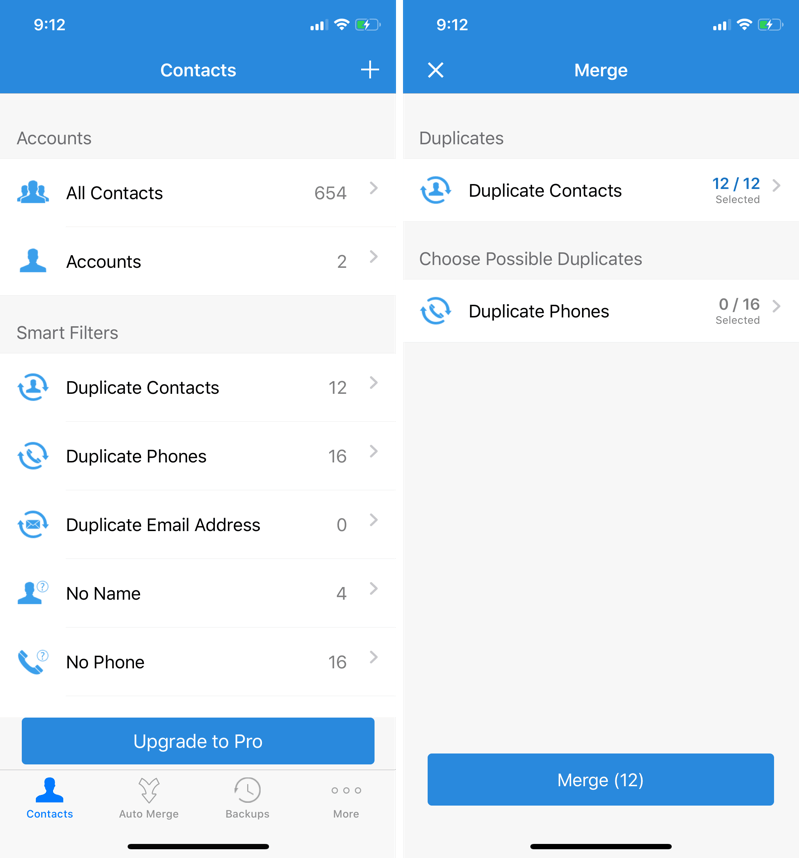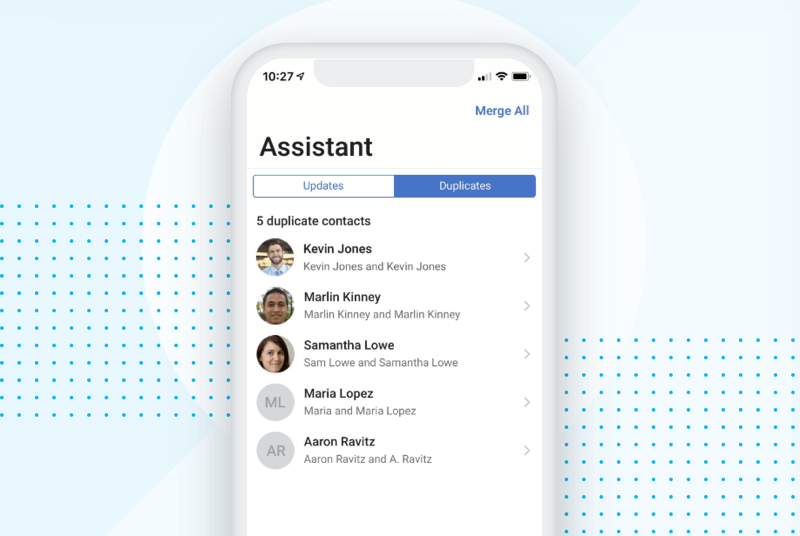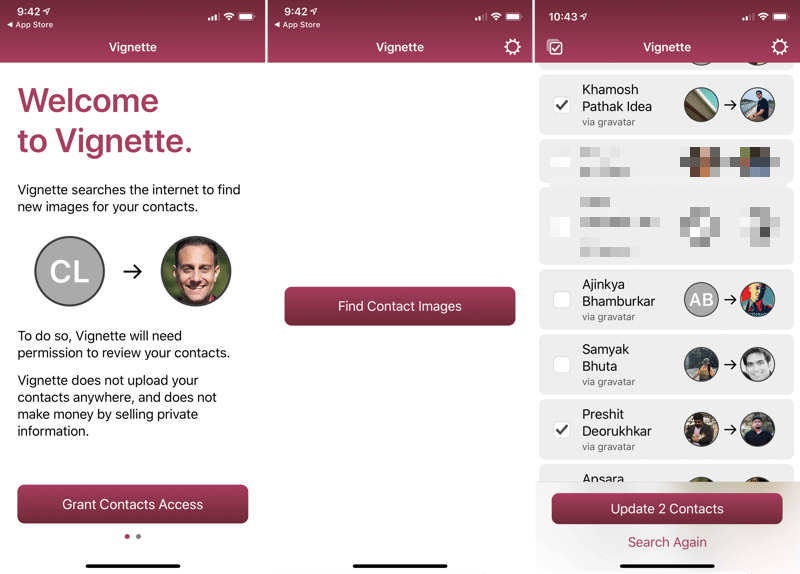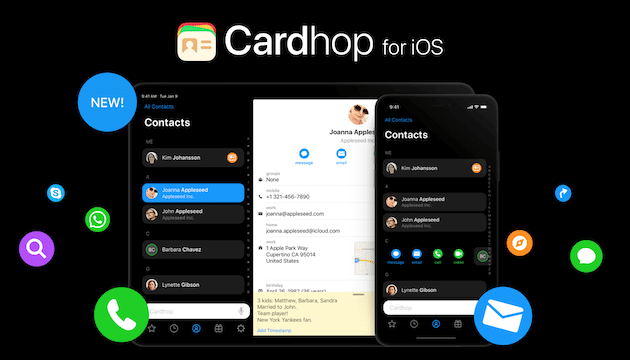Профиль в соцсети в контактах iphone что это
Как с iPhone звонить в любой мессенджер прямо из приложения Телефон
Еще в iOS 10 Apple добавила сторонние приложения для аудио- и видеозвонков в стандартную звонилку на iPhone. Но многие по старой привычке запускают мессенджеры, чтобы позвонить через них.
Сейчас научим, как звонить любому абоненту из стандартного приложения Телефон в айфоне.
Как осуществлять звонки из приложения Телефон в мессенджеры
1. Установите нужный мессенджер на iPhone и откройте его хотя бы раз.
2. Перейдите в приложение Телефон и откроете карточку нужного контакта.
3. Нажмите и удерживайте иконку звонка или видеовызова.
4. В диалоговом окне выберите мессенджер, через который нужно осуществить звонок.
После этого в истории звонков будет отображаться вызов и приложение, через которое он был осуществлен. Для повторного звонка можно быстро нажать на запись в истории.
Кроме этого, вызовы через мессенджеры можно добавлять в список Избранных в одно нажатие с соответствующей вкладки приложения Телефон или виджета. Для этого сделайте следующее:
1. Откройте Приложение на вкладке Избранные.
2. Нажмите “+” для добавления новой записи.
3. При выборе номера укажите вариант звонка через нужный мессенджер.
Так в избранное получится добавить сразу несколько записей для одного контакта, но теперь с вызовом по номеру телефона или мессенджеру.
Как связаны контакты в мессенджере и приложении Телефон
Контакты связаны по номеру телефона. Если у друга телефонный номер и номер мессенджера совпадают, привязка произойдет автоматически.
Если же, например, Telegram или WhatsApp привязан к другому номеру телефона, то изначально приложение Телефон не будет предлагать звонок абоненту через месенджер. Тогда нужно добавить в карточку контакта номер телефона, к которому привязан мессенджер.
Немного сложнее дела обстоят с социальными сетями, авторизация в которых происходит по логину или электронной почте.
Чтобы связать контакт в приложении Телефон с его учёткой, например, в Skype, делайте следующее:
1. Откройте карточку контакта в приложении Телефон.
2. Нажмите кнопку Править.
3. Найдите раздел Добавить профиль соцсети и нажмите “+”.
4. Выберите тип мессенджера (в нашем случае Skype).
5. Введите логин пользователя.
6. Нажмите кнопку Готово для сохранения изменений.
Фишка работает со всеми популярными мессенджерами вроде WhatsApp, Viber, Telegram, Skype и другими.
Добавьте FaceBook, Twitter, LinkedIn и другие социальные профили в iPhone Контакты
Многие из ваших контактов, вероятно, имеют социальные профили, которые они используют для таких сервисов, как Twitter, Facebook, LinkedIn и Flickr, и эти социальные профили могут быть легко добавлены к существующей информации о контактных карточках в iOS.
Это делает так, что, когда вы смотрите на iPhone-контакт на iPhone или iPad, вы увидите эти профили социальных сетей для таких сервисов, как Facebook, Instagram, Twitter, Linkedin, Flickr и другие. Конечно, вы можете обратиться к этим людям через свои профили в социальных сетях.
Вот как вы можете настроить эту замечательную функцию для контактов iPhone:
Как добавить социальные профили для iPhone в iPhone
После добавления социальных профилей контактов вы можете использовать их для выполнения различных задач. С помощью профилей Twitter вы можете напрямую отправить чириканье пользователю или просмотреть, что пользователи читают твиттер из приложения Twitter. Нажав на имя пользователя других социальных профилей, вы откроете соответствующее приложение, если оно установлено на устройстве, или запустите Safari непосредственно в свой профиль.
Если вы обнаружите несколько карт одного и того же человека, вы можете легко слить дубликаты и не забудьте создать резервную копию списка контактов, если потратить много времени на настройку записей.
Как добавить социальные профили в контакты iPhone
Оставаться на связи с людьми, которых вы знаете на социальных платформах, так же важно, как и лично. Вот почему приложение «Контакты» в iPhone позволяет добавлять профили ваших контактов в Facebook, Twitter, LinkedIn и других социальных сетях. Вы можете добавлять или удалять эти профили в любое время без каких-либо проблем и получать к ним доступ таким же образом. Я использую его с жадностью, чтобы оставаться на связи со своими знакомыми. Ты? Если нет, и вы хотите попробовать это один раз, вот как вы можете добавить социальные профили в контакты iPhone. Давайте посмотрим.
Что означает профиль в социальных сетях для контактов iPhone?
Приложение контактов iPhone предлагает множество функций, которые могут служить удобным вариантом для переноса всей связанной информации о людях, которых вы знаете. Помимо информации, вы также можете выполнять такие действия, как создание контактов для экстренных случаев, удаление повторяющихся контактов и т. Д. Связывая профили ваших контактов в социальных сетях, вы можете быть уверены, что будете иметь не только их количество, но и другую полезную информацию, включая их присутствие в социальных сетях.
Как добавить профили FaceBook, Twitter и других социальных сетей к контактам iPhone
Как удалить социальный профиль из контактов iPhone
Добавить информацию о контактах из социальных сетей в их карточки контактов iPhone
Вы можете получить доступ к этим профилям каждый раз, когда открываете контактную информацию, просто нажимая на них. Это приведет к перенаправлению в соответствующее приложение и откроет профиль контакта. Разве это не было просто? Как часто вы используете эту функцию? Каким был ваш опыт использования? Не упустите возможность поделиться в разделе комментариев ниже.
И да, перед отъездом не упустите возможность проверить лучшие приложения для управления контактами и адресной книгой iPhone. На всякий случай, если вы хотите иметь дополнительные функции.
Социальные сети в iPhone
Для этого можно сделать несколько нехитрых действий. В основном все эти сети имеют мобильную или WAP-версию для удобства тех, у кого по каким-либо причинам не оказалось компьютера под рукой, а быть на связи “Ну Очень Надо!”
Так что нужно сделать, что было так:
Для этого сперва нужно скачать наш архив из 4 иконок.
1. Заходим в iPhone в браузер Safari;
2. Набираем в строке поиска адрес, где:
а) pda.vkontakte.ru – “В контакте”
б) wap.odnoklassniki.ru – wap-версия “Одноклассников”
в) m.odnoklassniki.ru – Мобильная версия “Одноклассников”
г) m.lj.ru или m.livejournal.com – Для “ЖЖ” (LiveJournal)
д) wap.my.mail.ru – Для майловского “Мой мир”
Данные адреса выходят как с Wi-Fi, так и с любой сотовой сети.
3. После того, как набрали адрес и у вас открылась страница, на нижней панели Safari нажмите на “+”
4. Затем в всплывающем окне жмете кнопку “Добавить в Домой” (у вас на рабочем столе айфона появится иконка).
5. Чтобы заменить эту иконку вам нужно открыть файловый менеджер которым вы пользуетесь (iFunBox, iPhoneBrowser, PC Suite или другой)
6. Проследовать по пути User/Library/WebClips/здесь будет папка (или папки) с буквенно-циферным названием, заходим в нее, находим иконку приложения с расширением icon.png и заменяем ее на ту, одну из которых вы скачали из нашего архива, обозвав ее предварительно на такое же название с таким же расширением – icon.png (т.е. если иконка, которую вы скачали называется VKontakte.png, то нужно переименовать ее,чтоб было icon.png).
7. Перезагружаем телефон и пользуемся!
Каждый раз, когда вы будете с браузера Сафари отправлять адреса “Домой” они будут появляться в User/Library/WebClips/ в виде папки с буквенно-циферным названием, в которой будет файл Info.plist и иконка icon.png, вот эту иконку вы всегда можете заменить на свою. На первый взгляд это кажется долго и непросто, на самом деле это занимает всего пару минут!
Как выглядят данные сети.
wap и мобильная версии “Одноклассников”:
Как видите wap-версия предлагает перейти на мобильную.
“В Контакте”, “ЖЖ” и “Мой Мир”:
10 полезных советов для приложения Контакты на iPhone
Даже в век социальных сетей большинство коммуникаций происходит через телефонные звонки, сообщения и электронные письма. Особенно если вы используете свой iPhone для работы. Всё это объединяет ваша контактная книжка. Вряд ли вы обращаете много внимания на приложение Контакты, но есть много способов сделать его полезнее. Мы расскажем как.
1. Синхронизуйте контакты через Google
Вас не бесит, когда кто-то у себя на страничке постит сообщение о том, что они потеряли все номера, поскольку их телефон украден, сломан или потерян? В таких случаях люди просят всех знакомых присылать им свои номера по новой. Вряд ли вы хотите оказаться на их месте, ведь процесс восстановления очень долгий, и не все откликнутся на просьбу.
Есть простое решение. Вы можете синхронизовать все свои контакты через Google или iCloud. Мы советуем использовать Google, ведь так удобнее управлять своими контактами онлайн, а ещё вы сможете получить к ним доступ через смартфон с Android или ПК с Windows.
Процесс очень простой. Вам нужно включить синхронизацию Google и активировать опцию Контакты. Всё остальное будет происходить автоматически. Все контакты будут загружены на облако, а позже туда же будут добавляться и новые контакты.
Чтобы включить синхронизацию, зайдите в Настройки > Пароли и учётные записи > Добавить учётную запись > Google и добавьте свой аккаунт Gmail. После этого выберите его и нажмите на переключатель рядом с Контакты.
2. Используйте секцию Избранные
Чтобы упростить свою контактную книжку, стоит начать использовать секцию Избранные в приложении Телефон. У неё есть несколько преимуществ. Во-первых, через неё вы будете получать быстрый доступ к самым частым и важным контактам. Кроме того, избранные контакты являются исключениями при работе режима Не беспокоить.
Откройте приложение Телефон и снизу выберите вкладку Избранные. Теперь нажмите «+» в левом верхнем углу, найдите контакт и выберите его. Вы можете добавить в избранное вызов данному контакту или отправку сообщения. Также можно сначала выбрать контакт, а затем нажать Добавить в Избранные. Повторите этот процесс для всех свои важных контактов.
3. Создайте несколько контактных карточек для себя
Откройте приложение Телефон и выберите вкладку Контакты. Вверху будет ваша контактная карточка. Выберите её и добавьте все свои важные детали. Лучше всего заполнить все пункты. Добавьте свой адрес, почтовый ящик, альтернативные номера и т.п. Вы сможете отправлять эту карточку другим людям, что очень удобно.
Вы можете создать несколько таких карточек. Нажмите «+», чтобы добавить другую версию своей карточки. Вы можете использовать другое фото и меньше личных деталей. К примеру, можно создать карточку для работы и более персональную карточку.
4. Добавляйте псевдонимы для Siri
Звонить людям с помощью Siri очень удобно, когда всё работает как надо. Вы можете попросить Siri набрать кого-то или отправить сообщение. Однако Siri не всегда идеально различает имена. К счастью, есть ещё и псевдонимы.
Откройте контакт и на странице редактирования добавьте поле Псевдоним. Вы можете добавить простые короткие псевдонимы для самых важных контактов, чтобы Siri могла их различать.
5. Добавьте избранные контакты в виджеты
Когда вы настроите секцию Избранные, вы сможете добавить свои важные контакты прямо в виджеты и звонить им с экрана блокировки. Откройте экран с виджетами, пролистайте вниз и нажмите кнопку Изменить. Затем добавьте виджет «Избранные». Теперь у вас есть быстрый доступ к своим избранным контактам.
6. Настройте форсирование при ЧП
Если вы часто используете режим Не беспокоить, то вам нужно настроить функцию Форсирование при ЧП. По сути она добавляет контакты в исключения и пропускает звонки от них, когда режим активен. Вы можете добавить в качестве исключений и избранные контакты.
Выберите нужный контакт, нажмите Править в правом верхнем углу, выберите Рингтон и включите опцию Форсирование при ЧП.
7. Сохраняйте копии всех контактов
Если вы не хотите использовать синхронизацию Google или iCloud, но хотите сохранить резервную копию своих контактов, можно использовать для этого приложение Contacts Backup. Копию можно отправить на свой почтовый ящик или загрузить в Dropbox или на Google Диск.
Приложение очень простое. Откройте его и нажмите кнопку Backup. Бесплатная версия может сохранить до 500 контактов. Чтобы убрать лимит, придётся купить версию «Pro».
8. Объединяйте дублированные контакты
Если вы давно не занимались своей контактной книгой, но меняли устройства или сервисы синхронизации, скорее всего, у вас есть дублированные контакты. Ничего плохого в этом нет, но они занимают лишнюю память и засоряют контакты. Вы можете легко с ними расправиться.
Для этого есть приложение Contact Cleanup. откройте его, предоставьте доступ к контактам и нажмите «Duplicate Contacts», чтобы увидеть список дублированных контактов. После этого вы можете объединить дублированные контакты в один. Процесс можно и автоматизировать, чтобы не открывать каждый контакт.
9. Улучшите свои контакты с приложением Contacts+
Contacts+ — сторонняя контактная книжка. Она как Evernote в сравнении с приложением Заметки. В приложении много дополнительных функций, которых нет в стандартных Контактах. Вы можете импортировать все свои контакты через учётную запись Google.
Вы можете сканировать визитки для создания контактов. Все ваши данные синхронизируются на всех устройствах. Есть и отличные функции организации. Вы можете добавлять теги и создавать подборки контактов.
Лучшая функция приложения – Automatic Contact Enrichment. Она автоматически находить фото профиля для контакта, его социальные сети и другую информацию. Допустим, у вас есть только почтовый ящик человека. С помощью функции вы можете найти его фото, профили в социальных сетях и др. Это отличная функция для работы.
Скачать: Contacts+
10. Легко добавляйте недостающие фото профилей
Мы уже писали о приложении Vignette, но напомним о нём ещё раз. Это приложение автоматически находит фотографии людей в ваших контактах и добавляет их как фото профиля. Всё это делается абсолютно конфиденциально. Вам не нужно регистрироваться, а контакты не синхронизуются ни с каким сервисом.
Приложение использует социальные сети для поиска фотографий. Функция сканирования бесплатная, но для установки фото профиля нужно будет заплатить.
Скачать: Vignette
Бонус: Cardhop
Cardhop – относительно новый менеджер контактов. Интерфейс проще стандартного, но функций доступно больше. Что самое лучшее, вы можете просто ввести имя человека, его номер и почтовый ящик, а приложение само создаст и сохранит контакт, заполнив соответствующие пункты.
Строка поиска используется не только для поиска, но и для создания новых контактов, что очень удобно. Carhop – не очень популярное приложение, но оно содержит много полезных функций.